Jak zainstalować Tomcat 9 na Debian 11/10/9
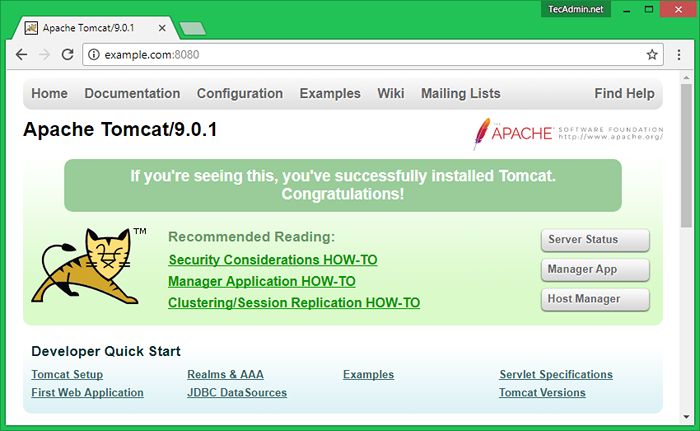
- 3894
- 449
- Seweryn Augustyniak
Apache Tomcat 9 to najnowsza wersja dostępna do instalacji. Apache Tomcat jest produktem Fundacji Apache Software. Jest to wdrożenie open source technologii Java Servlet i JavaServer Pages (JSP). Tomcat to serwer WWW używany do hostowania aplikacji internetowej opartej na Javie.
Obecny Apache Tomcat 9.0.Dostępne jest 50. Ten samouczek poprowadzi Cię przez instalację serwera Apache Tomcat na Debian. Zainstalujmy Apache Tomcat 9 na Debian 10/9/8.
Krok 1 - Wymagania wstępne
Musisz mieć uprzywilejowany użytkownik root lub dostęp do użytkownika uprzywilejowanego, aby zainstalować Tomcat w systemie Debian. Zaloguj się do systemu Debiana z dostępem do powłoki. Użyj SSH, aby uzyskać dostęp do zdalnego systemu Linux.
SSH [chroniony e -mail]
Teraz zaktualizuj pamięć podręczną APT Pakiet Manager i zaktualizuj aktualne pakiety systemu.
sudo apt aktualizacja sudo apt aktualizację
Krok 2 - Zainstaluj Java
Musisz zainstalować Java w systemie przed zainstalowaniem Apache Tomcat w Linux VPS. Tomcat 9 wymagało Java 8 lub nowszych wersji do pracy.
Java -version Java wersja „1.8.0_161 "Java (TM) SE Środowisko środowiskowe (kompilacja 1.8.0_161-B12) Java Hotspot (TM) 64-bitowy serwer VM (kompilacja 25.161-B12, tryb mieszany)
Jeśli nie masz zainstalowanej Java w systemie lub zainstalował dolną wersję, użyj tego samouczka, aby zainstalować Java 8 na maszynie Debian.
Krok 3 - Zainstaluj Apache Tomcat 9 na Debian
Musisz pobrać archiwum Tomcat z jego oficjalnej strony internetowej lub luster. Pobierz plik archiwum Apache Tomcat 9 za pomocą następujących poleceń lub możesz odwiedzić oficjalną stronę pobierania Tomcat 9, aby pobrać najnowszą dostępną wersję.
wget https: // dlcdn.Apache.org/tomcat/tomcat-9/v9.0.58/bin/apache-tomcat-9.0.58.smoła.GZ TAR XZF PACHE-TOMCAT-9.0.58.smoła.GZ MV Apache-Tomcat-9.0.58/USR/Local/Tomcat9
Krok 4 - Skonfiguruj Tomcat na Debian
Skonfiguruj wymagane zmienne środowiskowe dla Tomcat. Ustawić Catalina_home do wyodrębnionego katalogu Tomcat. Ustaw również zmienne środowiskowe Java zgodnie z Java zainstalowanymi w systemie. Ustaw wszystkie te zmienne w pliku /etc /profilu.D/tomcat9.cii.
echo 'eksport catalina_home = "/usr/local/tomcat9"'>/etc/profilu.D/tomcat9.sh echo 'eksport java_home = "/usr/lib/jvm/java-8-gole"' >>/etc/profilu.D/tomcat9.sh echo 'eksport Jre_home = "/usr/lib/jvm/java-8-oracle/jre"' >>/etc/profilu.D/tomcat9.cii
Ten plik automatycznie ładuje zmienne po ponownym uruchomieniu systemu. Aby załadować bieżące środowisko Polecenie uruchom:
Źródło /etc /profil.D/tomcat9.cii
Krok 5 - Konfiguracja kont użytkowników Tomcat
Musisz tworzyć konta użytkowników, aby zabezpieczyć i uzyskać dostęp do stron administratora/menedżera. Edytować Conf/Tomcat-Users.XML plik w edytorze i wklej w środku tagi.
Krok 6 - Włącz hosta/menedżer dla zdalnego IP
Domyślne strony internetowe menedżera i hosta-manager są umożliwiane dostępu tylko z LocalHost. Aby uzyskać dostęp do tych stron z systemu zdalnego, musisz zezwolić na zakres IP lub IP w kontekście specyficznym dla aplikacji.plik XML.
Plik menedżera: ./WebApps/Manager/Meta-Inf/Context.XML
Plik menedżera hosta: ./WebApps/host-manager/meta-inf/kontekst.XML
Edytuj powyższe pliki i dodaj swój adres IP, taki jak zrzut ekranu. Po wprowadzeniu zmian uruchom ponownie usługę Tomcat.
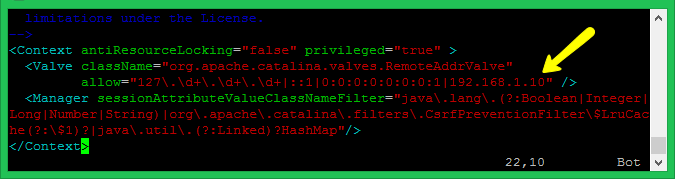
Krok 7 - Uruchom usługę Tomcat
Tomcat jest bardzo łatwy w użyciu, nie ma potrzeby kompilacji jego źródła. Po prostu wyodrębniasz archiwum i uruchamiasz serwer Tomcat. Tomcat domyślnie uruchom w porcie 8080, więc upewnij się, że żadna inna aplikacja za pomocą tego samego portu.
chmod +x ./bin/startup.cii ./bin/startup.cii
[Przykładowy wynik]
Korzystanie z Catalina_Base:/usr/local/tomcat9 za pomocą catalina_home:/usr/local/tomcat9 za pomocą catalina_tmpdir:/usr/local/tomcat9/temp za pomocą jre_home:/usr/lib/jvm/java-8-8-erooring/jre przy użyciu klasy:/// USR/Local/Tomcat9/Bin/Bootstrap.słoik:/usr/local/tomcat9/bin/tomcat-juli.Zaczął Jar Tomcat.
Użyj poniżej polecenia, aby zatrzymać serwer Tomcat w swoim systemie.
./bin/wyłączenie.cii
Krok 8 - Uzyskaj dostęp do Tomcat w przeglądarce
Usługa Tomcat używa domyślnego portu 8080. Otwórz swoją ulubioną przeglądarkę internetową i połącz się z serwerem na porcie 8080. Zapewni to dostęp do konfiguracji Tomcat w twoim systemie.
Uzyskaj dostęp do domu Tomcat- Jest to domyślny ekran główny Tomcat 9. Dostęp do tej strony nie wymaga uwierzytelnienia…
http: // localhost.com: 8080
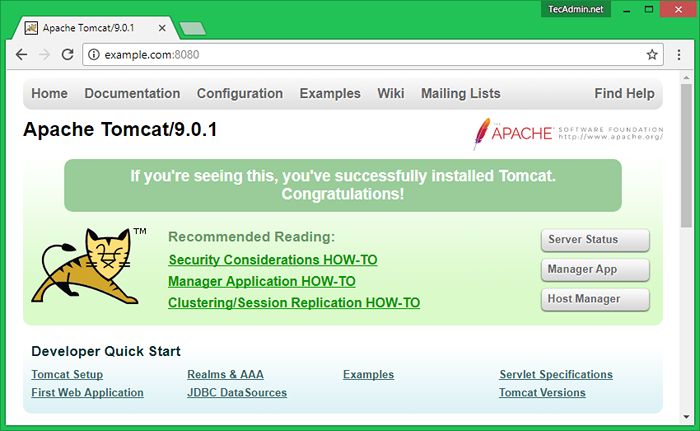
Aplikacja Manager Access- Kliknij Aplikacja menedżera Link wyświetlany na stronie głównej.Ta strona jest dozwolona dla administratora i menedżera dostępu do obu.
http: // przykład.com: 8080/menedżer/html
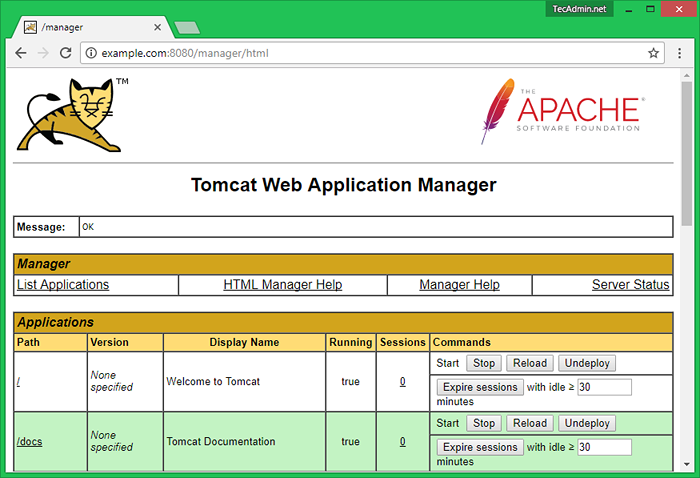
Dostęp do menedżera hosta:- Kliknij na Menedżer hosta link do domu Tomcat.Ta strona jest dozwolona tylko do dostępu administratora.
http: // przykład.com: 8080/host-manager/html
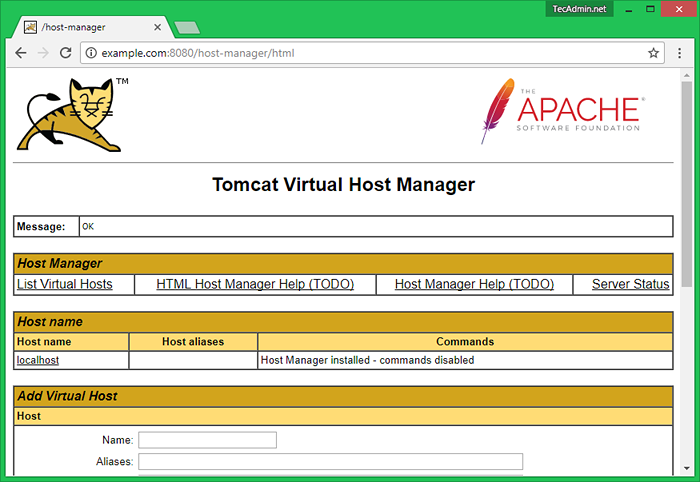
- « Jak zainstalować Redis na Ubuntu 18.04 i 16.04 LTS
- Jak skompilować i zainstalować najnowsze Redis w Linux »

